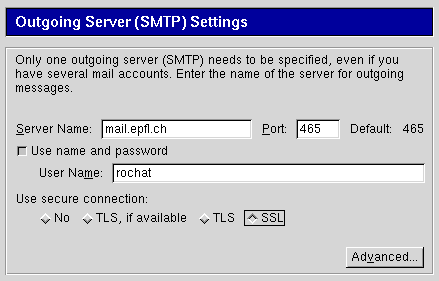
mail.epfl.chmail.epfl.ch,
pour autant que la connexion soit authentifiée.
Cette possibilité intéressera particulièrement les nomades de l'EPFL, qui pourront utiliser sur leur ordinateur portable la même configuration à l'EPFL qu'en voyage ou en congrès, alors qu'il est déconseillé de l'activer sur un ordinateur connecté en permanence au réseau de l'EPFL (desktop ou serveur EPFL.)
Si le serveur mail.epfl.ch acceptait de l'extérieur
des messages pour des destinataires hors EPFL sans cette authentification,
il serait alors ce qu'on appelle un relai ouvert, que les spammers
se mettraient immédiatement à utiliser pour le "blanchiment" de
leurs envois de messages publicitaires.
Comme cette authentification requiert que votre logiciel de courrier
électronique envoie votre username et votre mot de passe
Gaspar,
qui doivent rester confidentiels, la connexion au serveur
mail.epfl.ch sera encryptée par SSL (Secure
Socket Layer.)
Edit -> Mail & Newsgroups Account Settings...
et en sélectionnant Outgoing Server (SMTP)
tout en bas de la liste de vos comptes.
Normalement, dans le champ Server Name: doit déjà
figurer le nom mail.epfl.ch -- si ce n'est pas le
cas, consulter votre informaticien local avant de continuer.
Cocher la case Use name and password,
indiquer votre username Gaspar dans le champ User
Name: et enfin choisir l'option SSL parmi
les boutons Use secure connection. Dès lors
le champ Port: en haut de la fenêtre doit voir sa valeur
changer de 25 (du protocole de mail standard
SMTP) en 465 (protocole
Secure SMTP.)
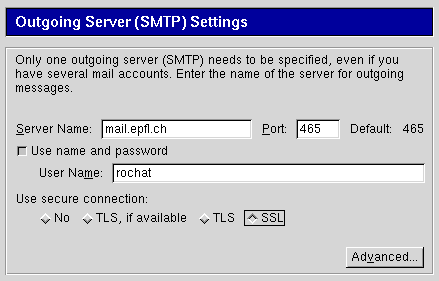
Tools -> E-mail Accounts...
View or change existing e-mail accounts
Next
Change...
mail.epfl.ch qui
est spécifié dans le champ Outgoing mail server
(SMTP), sinon consulter votre informaticien local
avant de continuer
more settings
Dans l'onglet Outgoing server, cocher My outgoing server
(SMTP) requires authentication, puis cocher Use same
settings as my incoming mail server si les username/mot
de passe de votre boîte aux lettres sont les mêmes que sous Gaspar,
sinon cocher l'autre case Log on using et spécifier vos
username/mot de passe Gaspar dans les champs correspondants.
Dans l'onglet
Advanced spécifier le port 465 dans le
champ Outgoing server (SMTP) et cocher la case This
server requires an SSL secured connection en dessous.
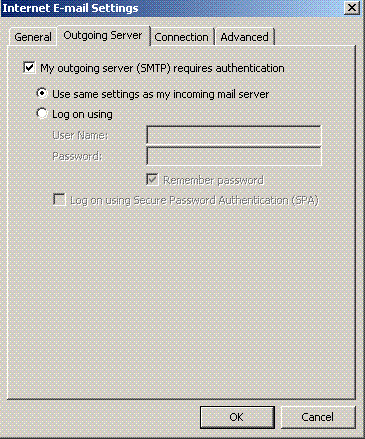
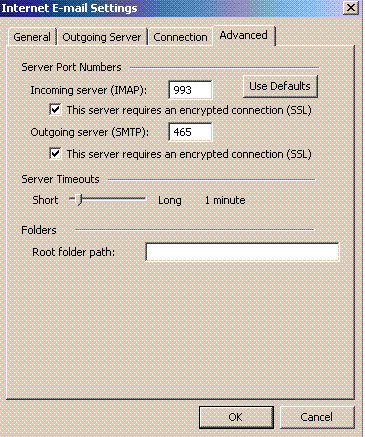
Accounts et cliquer sur Server Settings.
Vérifier que c'est bien mail.epfl.ch qui est spécifié dans
le champ Outgoing mail server, sinon consulter votre
informaticien local avant de continuer
Mettre alors 465 au lieu de 25 pour Server port, vérifier
que la case Use Secure Socket Layer (SSL) est cochée et que
le menu déroulant Authentication soit bien sur
Password. Remplir les champs User name et
Password avec votre username et password Gaspar.
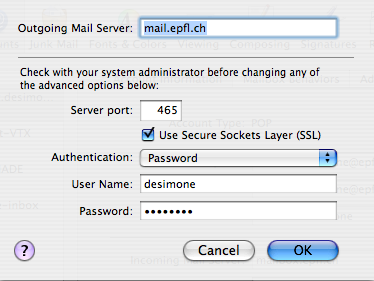
| Updated: Thu Jul 16 11:52:26 CEST 2009 | Mentions légales |